Spis treści
Ten samouczek zawiera szczegółowe instrukcje dotyczące pobierania pliku ISO systemu Windows 10 legalnie z witryny firmy Microsoft w celu utworzenia nośnika instalacyjnego DVD systemu Windows 10, przy użyciu narzędzia do tworzenia nośników firmy Microsoft. Rozruchowy dysk DVD instalacyjny systemu Windows 10 może być użyty do przeprowadzenia czystej instalacji systemu Windows 10 lub do naprawy komputera opartego na systemie Windows 10.
Jak pobrać Windows 10 ISO & stworzyć bootowalny Windows 10 DVD za pomocą MCT.
Krok 1. Pobierz program Media Creation Tool (MCT).
1. Przejdź do witryny Get Windows 10 Download i wybierz Pobierz narzędzie teraz przycisk.

Krok 2. Użyj narzędzia Media Creation Tool, aby zaktualizować lub pobrać system Windows 10.
1. uruchomić the MediaCreationTool.exe .

2. Na następnym ekranie* wybierz Tworzenie nośnika instalacyjnego dla innego komputera & prasa Następny .
Uwagi:
- Aby przeprowadzić czystą instalację systemu Windows 10, musisz posiadać ważny klucz produktu Windows 10 do aktywacji systemu Windows.Jeśli kupiłeś komputer z preinstalowanym systemem Windows 10 (na którym system operacyjny był preinstalowany od producenta komputera), to klucz produktu jest przechowywany w BIOS-ie i "zostanie on pobrany automatycznie (z BIOS-u) podczas instalacji systemu Windows.Jeśli obecnie korzystasz z systemu Windows 8.1 lubWindows 7 SP1 (już aktywowany), a chcesz uaktualnić komputer do Windows 10* wybierz " Uaktualnij ten komputer teraz " na następnym ekranie & następnie postępuj zgodnie z instrukcją na ekranie, aby uaktualnić system operacyjny do Windows 10.
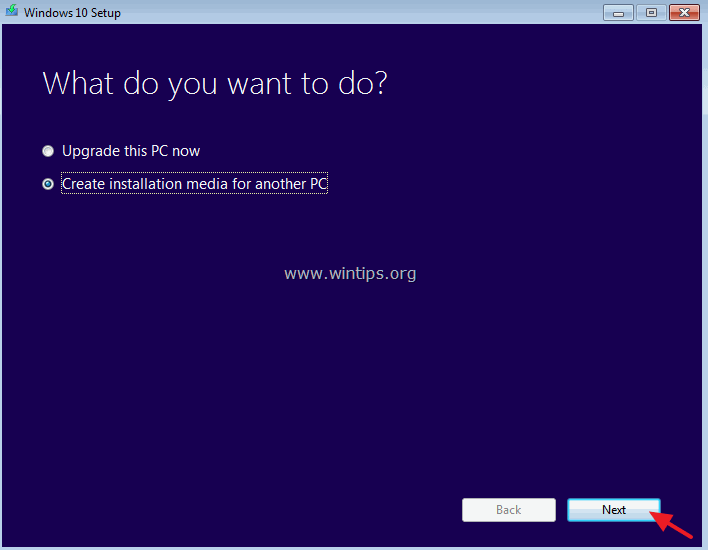
3. Wybierz wersję systemu Windows 10*, którą chcesz pobrać i kliknij Następny .
Uwagi:
- Jeśli chcesz zainstalować Windows 10 na obecnym komputerze, pozostaw Użyj zalecanych opcji dla tego komputera zaznaczone.W tym przypadku narzędzie Media Creation Tool utworzy dysk instalacyjny systemu Windows 10 w tym samym języku, edycji i architekturze co bieżący komputer.Jeśli chcesz zainstalować system Windows 10 na innym komputerze, w innym języku, edycji i architekturze, usuń zaznaczenie opcji Użyj zalecanych opcji dla tego komputera pole, a następnie wybierz język, edycję i architekturę systemu Windows 10, który chcesz pobrać. **.
** Dla Windows 10 jako wybrane wydanie: Ta opcja może zainstalować zarówno Strona główna oraz Pro edycja (zgodnie z kluczem produktu).
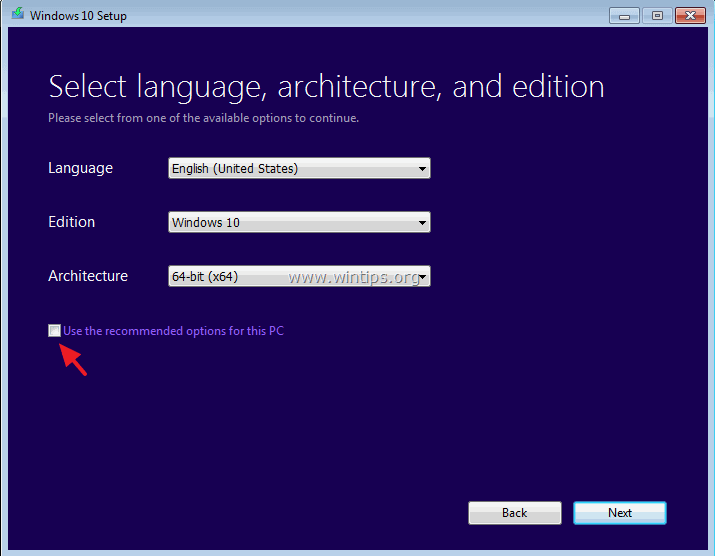
4. Upewnij się, że wybrałeś właściwy nośnik instalacyjny do utworzenia i naciśnij OK .
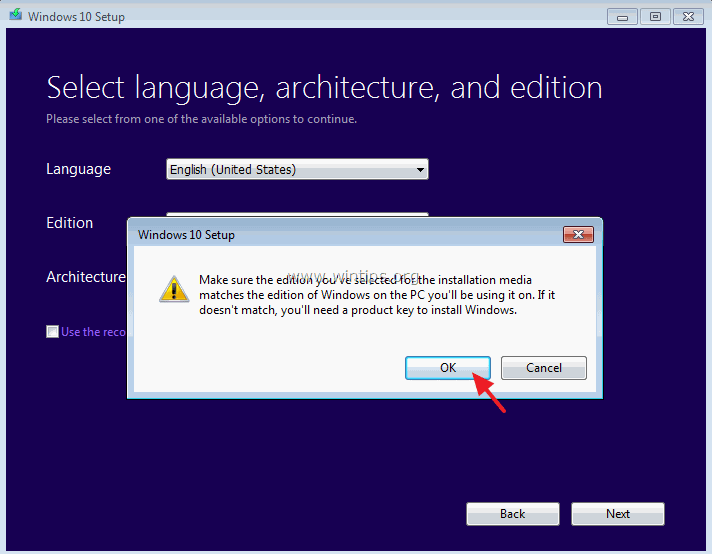
5. Na kolejnym ekranie wybierz opcję Plik ISO i kliknąć Następny. *
Uwagi:
- Wybierając Plik ISO , będziesz mógł przechowywać Windows 10 na komputerze do późniejszego wykorzystania lub nagrać bootowalny dysk DVD Windows 10 po zakończeniu pobierania Windows 10 ISO. Jeśli chcesz utworzyć nośnik instalacyjny Windows 10 USB wybierz napęd flash USB, a następnie postępuj zgodnie z instrukcjami w tym poście: Jak utworzyć bootowalny dysk USB Windows 10.
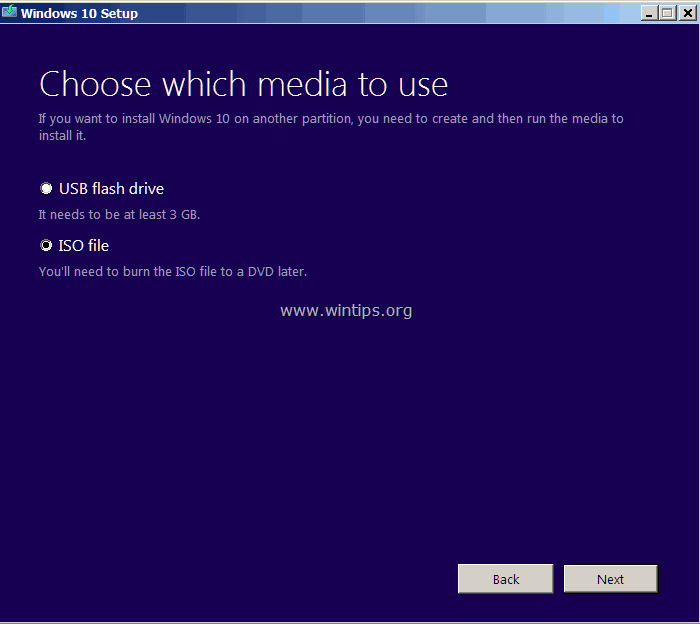
6. Wybierz lokalizację docelową (gdzie plik ISO zostanie zapisany/przechowany) & naciśnij Zapisz.
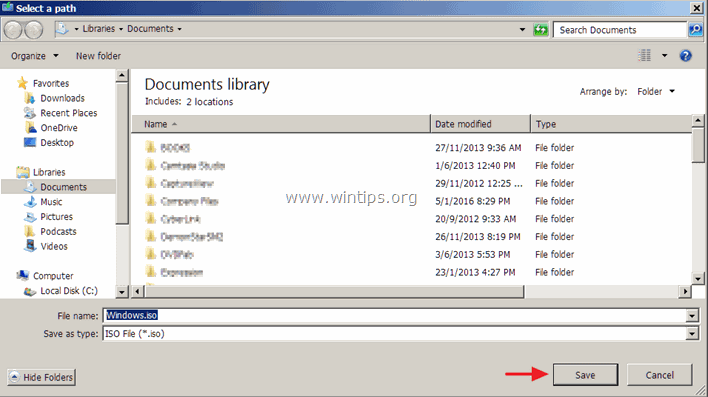
7. Gdy pobieranie Windows 10 ISO zostanie zakończone wtedy:
- Kliknij Otwórz nagrywarkę DVD i umieść pusty dysk DVD na tacy DVRW, aby natychmiast utworzyć rozruchowy dysk instalacyjny/naprawczy Windows 10 DVD, lub kliknij przycisk Wykończenie . Możesz użyć pobranego ISO systemu Windows 10 w dowolnym momencie, aby utworzyć bootowalny dysk Windows 10 USB lub DVD później, postępując zgodnie z instrukcjami zawartymi w tych artykułach:
- Jak nagrać (utworzyć) płytę DVD lub CD z pliku obrazu ISO.Jak utworzyć bootowalny dysk USB z pliku ISO systemu Windows 10.
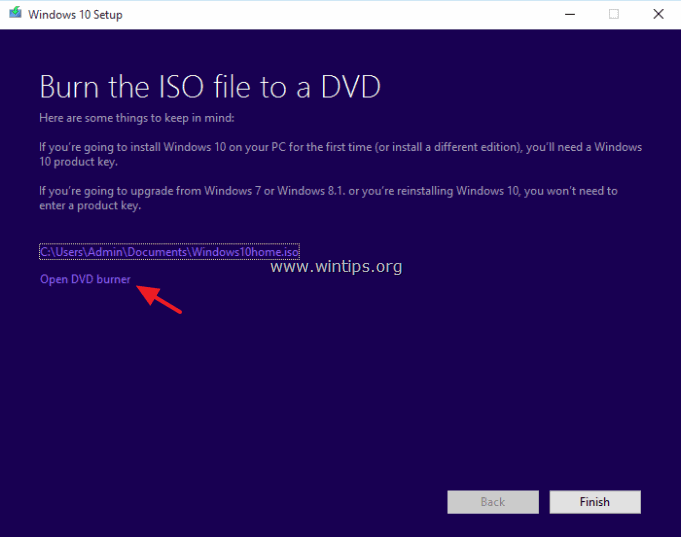
To jest to!

Andy'ego Davisa
Blog administratora systemu o systemie Windows





